CAD看图软件如何切换三维视图? |
您所在的位置:网站首页 › cad三维视图命令切换 › CAD看图软件如何切换三维视图? |
CAD看图软件如何切换三维视图?
|
我们经常使用CAD看图软件查看诸多的CAD图纸,其中就有三维CAD图形。为了可以详细的查看三维CAD图形,CAD看图软件如何切换三维视图?这也是CAD制图工作中,非 常重要 的问题。今天我就 在这里和大家分享一下,使用CAD看图软件,切换三维视图详细查看CAD图纸。演示操作步骤如下: http://www.xunjiecad.com/download-lookchart.html 1.启动 迅 JIE CAD看图软件,然后点 击【设置】选项按钮,跳转到【设置】页面,然后我们可以在【看图模式】选项里任意选择如下两种看图模式:①勾选完整看图(图纸很大时有可能打开较慢),然后点 击【提交】即 可。②勾选快 速看图(默认方式,简化填充和字体),然后点 击【提交】即 可。 2.之后点 击软件顶部的【打开文件】选项按钮或是点 击软件界面中间的【打开图纸】选项标签,这时候会弹出【打开】弹窗。 3.在【打开】弹窗中,我们可以快 速查找需要的CAD图纸所在的文件夹,然后点 击进入,找到需要的CAD图纸打开,这时候该CAD图纸就会在 XUN 捷 CAD看图软件中打 开显示。 CAD看图软件如何切换三维视图?4.我们点 击菜单工具栏中的【切换三维视图】工具标签,可以看到【俯】、【底】、【左】、【右】、【前】、【后】、【西南】、【东南】、【东北】、【西北】10个不同的三维视图选项按钮。 5.例如,我们点 击【切换三维视图】工具标签下的【西南】三维视图选项按钮。可以切换到西南视角下查看打开的三维CAD图形。 |
【本文地址】
今日新闻 |
推荐新闻 |
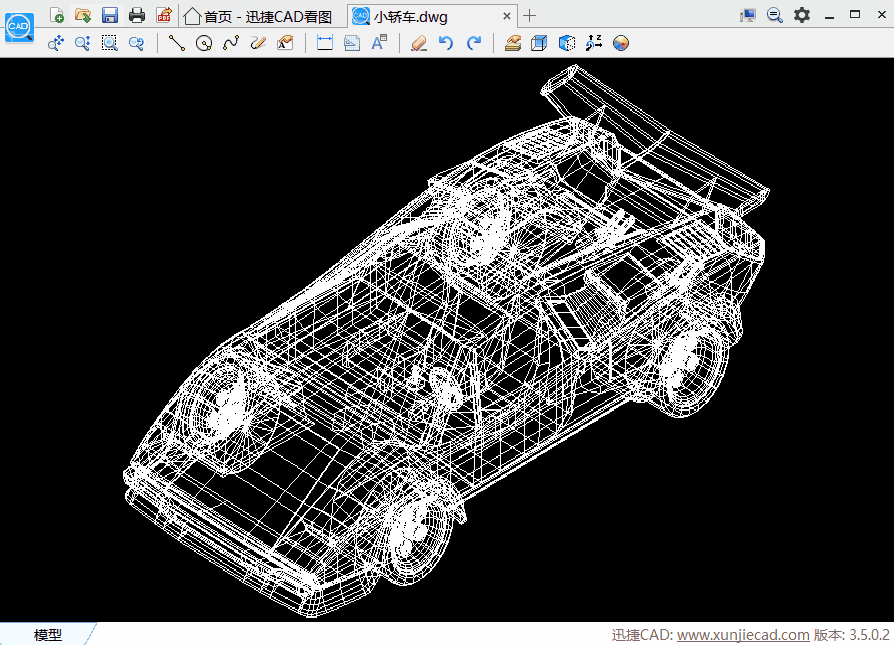 以上就是我今天和大家分享的CAD看图软件如何切换三维视图的演示操作。使用 XUN JIE CAD看图软件真的非 常简单实 用。在CAD制图工作中有需要的小伙伴可以来试一下。
以上就是我今天和大家分享的CAD看图软件如何切换三维视图的演示操作。使用 XUN JIE CAD看图软件真的非 常简单实 用。在CAD制图工作中有需要的小伙伴可以来试一下。